Kaj storiti, če zaslon na dotik ne deluje pravilno
Če zaslon na dotik vašega telefona Galaxy ni dovolj občutljiv ali se občasno odzove, preberite spodnja navodila.
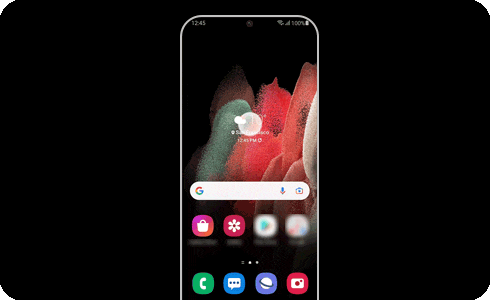
Preden poskusite spodnja priporočila, se prepričajte, da so programska oprema in ustrezne aplikacije vaše naprave posodobljeni na najnovejšo različico. Za posodobitev programske opreme vaše mobilne naprave sledite tem korakom:

Če na zaslon na dotik pritrdite pripomočke, kot so ščitniki za zaslone, zaslon na dotik morda ne bo deloval pravilno. Majhne nalepke, kot so zaščitne nalepke, lahko prav tako vplivajo na občutljivost zaslona. Nekatera zaščitna stekla ali folije, ki jih družba Samsung ni odobrila, imajo na stranskih robovih lepilo. Če te izdelke namestite na zaslon, se zaščitno steklo ali folija morda ne bo popolnoma pritrdila na zaslon.
Zaradi tega nekatera območja zaslona na dotik morda ne bodo zaznala dotika in se bodo odzvala občasno. Po odstranitvi pritrditve, znova preverite delovanje dotika.
Opomba: priporočamo uporabo pripomočkov, ki jih je odobrila družba Samsung. Uporaba neodobrenih pripomočkov lahko povzroči težave za delovanjem. Zaščitno steklo Samsung lahko kupite v prodajalni Samsung.
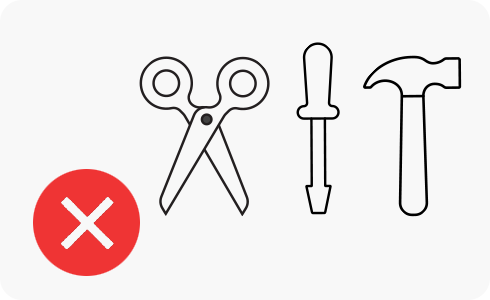
Če nosite rokavice ali nimate čistih rok, ko se dotikate zaslona na dotik, ali če zaslon tapnete z ostrimi predmeti oz. s konicami prstov, zaslon na dotik morda ne bo deloval.

Zaslon na dotik morda ne bo deloval v vlažnih pogojih ali če je izpostavljen vodi. Obrišite zaslon na dotik in se pred ponovnim poskusom prepričajte, da ni prisotne vlage.
Vaš telefon Galaxy ima funkcijo, ki poveča občutljivost na dotik zaslona pri uporabi z nameščenim ščitnikom zaslona. Če imate občutek, da je zaslon na dotik postal veliko manj občutljiv po uporabi ščitnika zaslona, sledite spodnjim korakom, da omogočite funkcijo občutljivosti na dotik.
Opomba: če se zaslon ne odzove ali je počen, ga je treba popraviti.
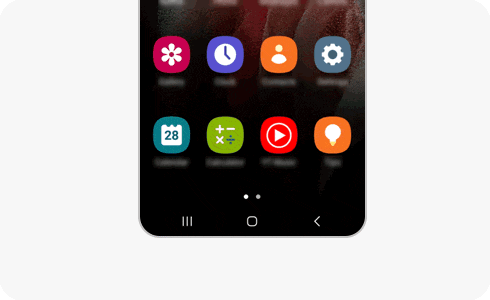
Ali se vaša naprava odzove samo takrat, ko zaslon podrsate z dvema prstoma ali nanj dvakrat tapnete? Če je to tako, je morda funkcija "TalkBack" vklopljena. Ta uporablja govorne povratne informacije, da opiše, kaj je prikazano na zaslonu. Če jo želite onemogočiti, sledite naslednjim korakom.
"Talkback" lahko izklopite tudi z gumbom Bixby. Pritisnite in držite gumb Bixby. Izgovorite: "Turn off Talkback" (Izklopi Talkback).

Imate napravo, ki je združljivo s pisalom S Pen, vendar pa so se po namestitvi pokrova začele pojavljati težave s prepoznavanjem pisala S Pen? Vsi pripomočki z magnetno komponento drugih proizvajalcev lahko vplivajo na prepoznavanje pisala S Pen. To težavo lahko odpravite tako, da odstranite pripomoček, namestite pokrov, ki ga je odobrila družba Samsung, in poskusite znova. Za optimalno delovanje pisala S Pen ne izpostavljajte magnetnim predmetom, kot so ključi, kovanci ali zapestne ure.
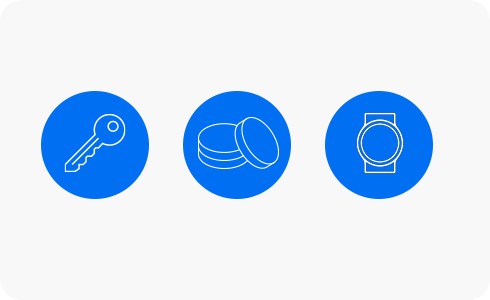
Opomba:
- posnetki zaslona naprave in menijev se lahko razlikujejo glede na model naprave in različico programske opreme.
- Za več informacij obiščite podporo Samsung.
Hvala za vaše mnenje
Odgovorite na vsa vprašanja.
Code to Open Chat Window



